Cách tải AutoCAD cho sinh viên miễn phí mới nhất
Cách tải AutoCAD cho sinh viên miễn phí mới nhất
Cách tải AutoCAD cho sinh viên không hề phức tạp, hoàn toàn miễn phí nhưng đủ tính năng. Đây là phần mềm thiết kế và vẽ kỹ thuật phổ biến, rất hữu ích với sinh viên ngành kiến trúc và xây dựng. Nếu đang tìm tải AutoCAD student miễn phí cho sinh viên, bài viết này sẽ giúp bạn cài đặt dễ dàng.
Cách tải AutoCAD cho sinh viên miễn phí mới nhất 2025
Cách tải AutoCAD cho sinh viên được hướng dẫn chi tiết dưới đây. Bạn có thể tham khảo cài đặt và kích hoạt bản quyền AutoCAD:
Bước 1: Truy cập trang web https://www.autodesk.com/education/home, chọn Sign in.
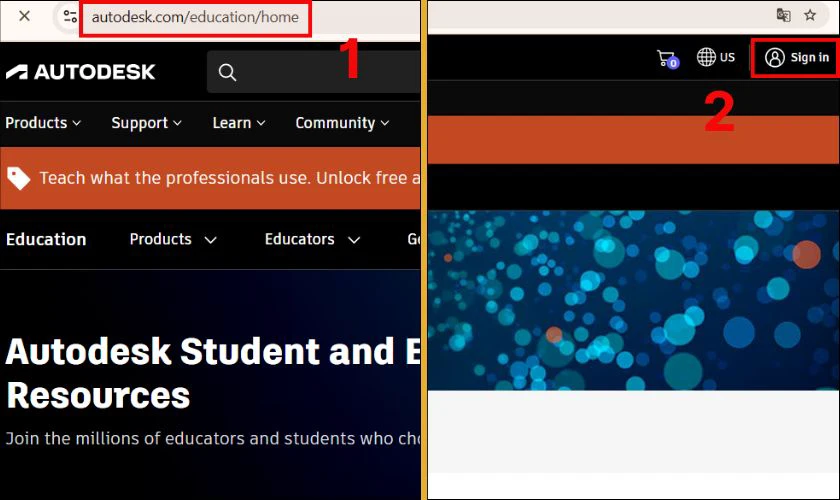
Bước 2: Chọn Create account, điền đầy đủ thông tin để đăng ký tài khoản Autodesk. Tích chọn đồng ý với chính sách và nhấn Create account.
Lưu ý: bạn phải sử dụng email sinh viên để đăng ký.
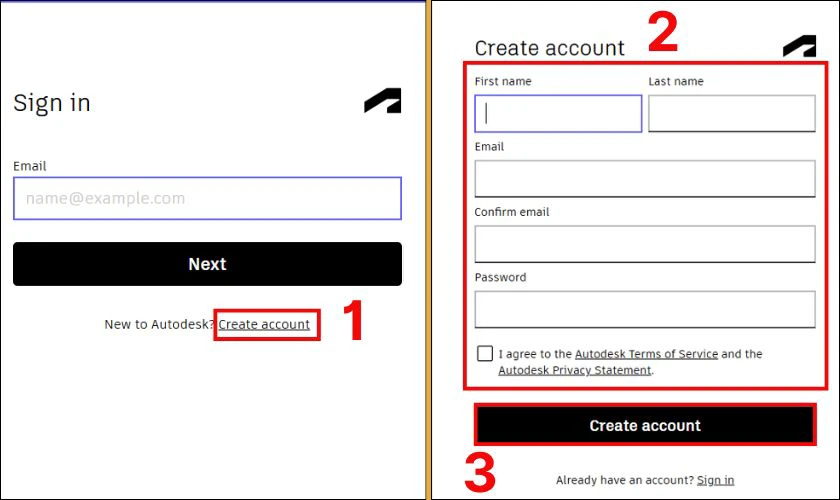
Bước 3: Nhấn vào mục Products, sau đó chọn Start a trial.
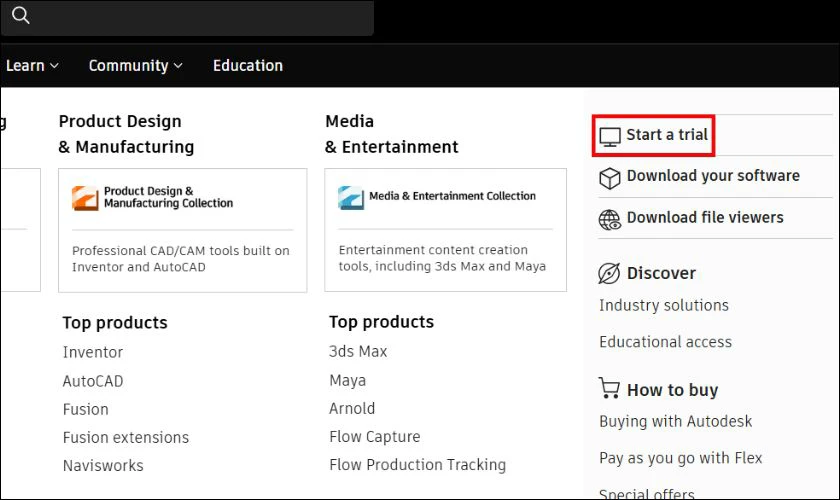
Bước 4: Màn hình sẽ xuất hiện phần Explore Autodesk software free trials. Bạn kéo xuống dưới mục Unlock student access và chọn Get Started.
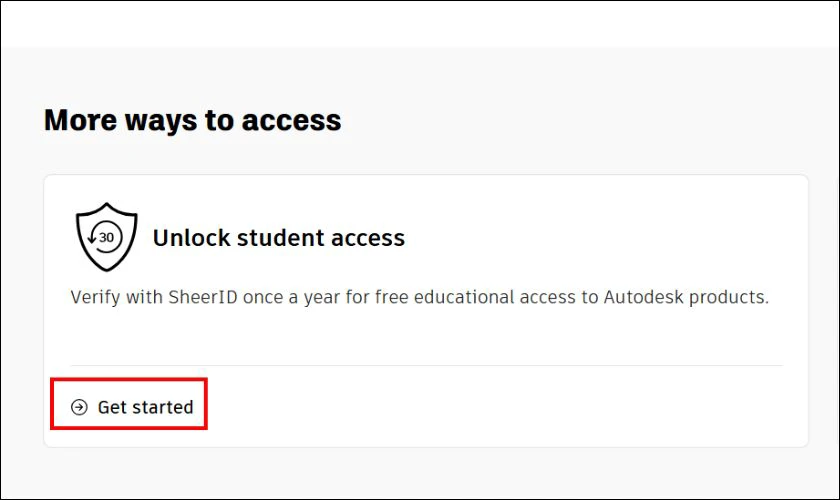
Bước 5: Chọn tải AutoCAD cho hệ điều hành Windows hoặc macOS.
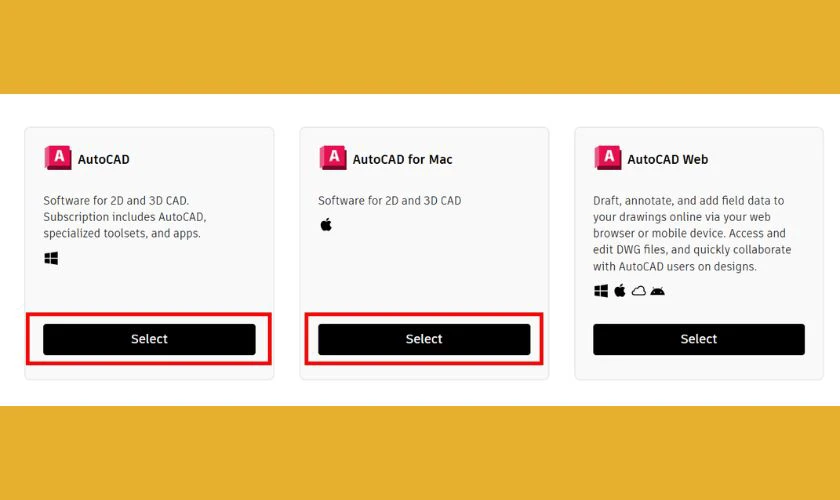
Bước 6: Tiến hành nhập lại các thông tin như email, địa chỉ, trường học,... rồi chọn Confirm.
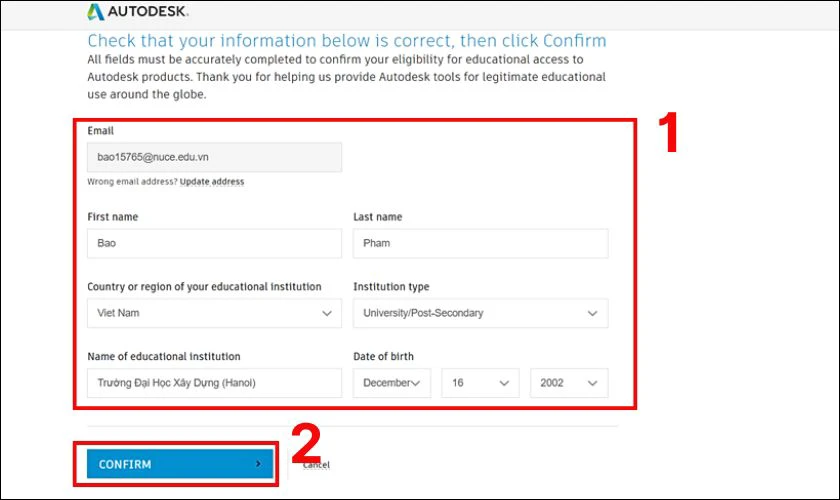
Bước 7: Tải thẻ sinh viên để chứng thực, rồi chọn Submit. Hệ thống sẽ kiểm tra thông tin trong khoảng 20 phút và gửi email xác nhận cho bạn.
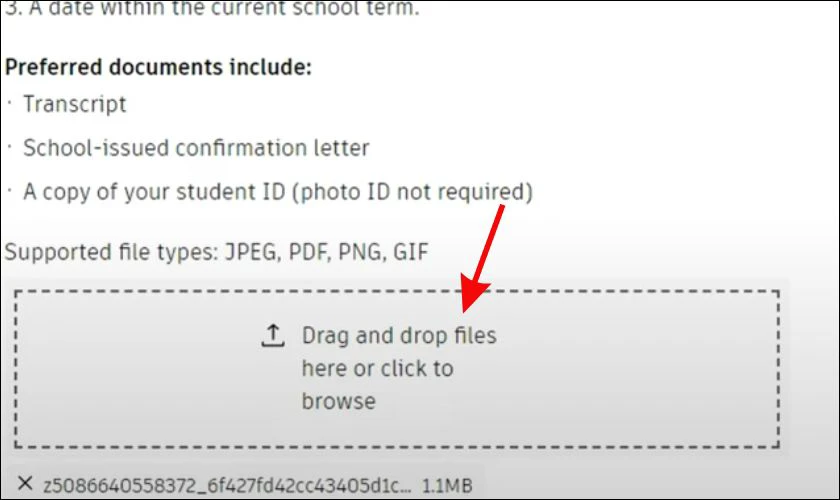
Bước 8: Quay lại mục Products, chọn phiên bản AutoCAD muốn tải và nhấn Install.
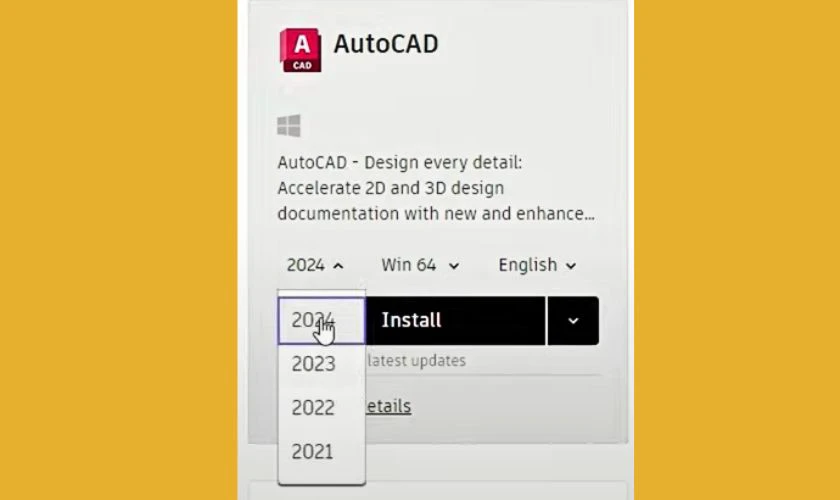
Vậy là bạn đã hoàn tất quá trình tải AutoCAD bản quyền miễn phí cho sinh viên. Tuy là bản miễn phí, nhưng vẫn đảm bảo trải nghiệm trọn vẹn mọi tính năng.
Trang bị công nghệ và đón quà cực xịn – quạt cầm tay cao cấp tặng kèm cho mọi đơn hàng từ 1 triệu.
Điều kiện tải AutoCAD miễn phí cho sinh viên
Để tải AutoCAD miễn phí cho sinh viên, bạn cần đáp ứng các điều kiện sau:
- Là sinh viên hoặc giảng viên thuộc các trường học, tổ chức giáo dục được công nhận.
- Có email giáo dục hợp lệ (thường là email có đuôi .edu, .edu.vn, hoặc tên miền trường học).
- Cung cấp giấy tờ xác minh như thẻ sinh viên, giấy xác nhận đang theo học hoặc bảng điểm.

Nếu đáp ứng đủ điều kiện trên, bạn sẽ được cấp quyền truy cập và sử dụng AutoCAD miễn phí.
Cách tải AutoCAD cho sinh viên có lợi ích gì?
Việc tải được AutoCAD cho sinh viên sẽ mang lại nhiều lợi ích như:
- Tiết kiệm chi phí: Được sử dụng miễn phí bản quyền chính hãng, không cần crack hay dùng phần mềm lậu.
- Học đúng chuẩn: Làm quen với giao diện, công cụ và tính năng mới nhất của AutoCAD.
- Phát triển kỹ năng chuyên môn: Rèn luyện kỹ năng thiết kế, đọc bản vẽ, mô hình hóa 2D-3D.
- Tăng cơ hội nghề nghiệp: Thành thạo AutoCAD sớm giúp bạn nổi bật hơn khi xin việc, thực tập tại các công ty kỹ thuật, xây dựng.
- An toàn và ổn định: Phần mềm có nguồn gốc rõ ràng từ Autodesk, không lo nhiễm virus hay lỗi hệ thống.

Sử dụng AutoCAD miễn phí giúp bạn học tốt hơn và sẵn sàng cho công việc tương lai.
Cách cài đặt AutoCAD Student đơn giản 2025
Để cài đặt AutoCAD bản sinh viên miễn phí, bạn cần kiểm tra cấu hình máy tính. Đảm bảo kết nối internet ổn định và dung lượng ổ đĩa còn trống. Sau đây là hướng dẫn cài đặt AutoCAD sinh viên:
Bước 1: Mở file cài đặt AutoCAD đã tải về. Màn hình xuất hiện Migrate Custom Settings, chọn Select All và nhấp dấu tích.
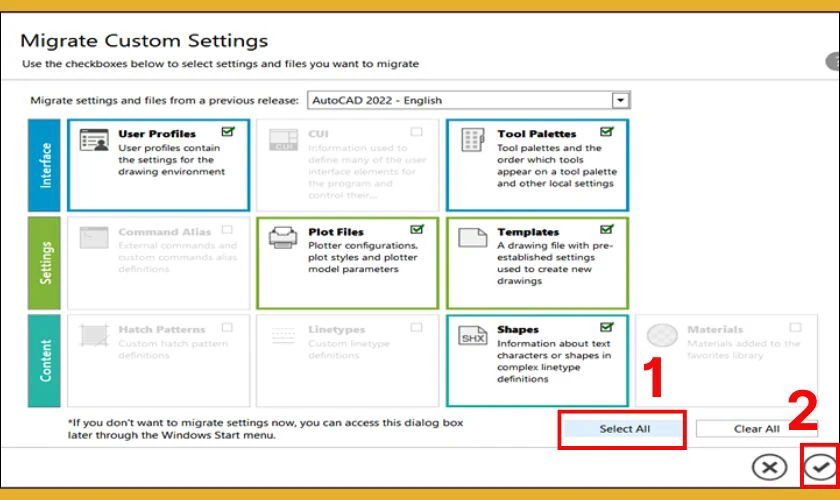
Bước 2: Chọn Sign in with your Autodesk ID để đăng nhập tài khoản và sử dụng.
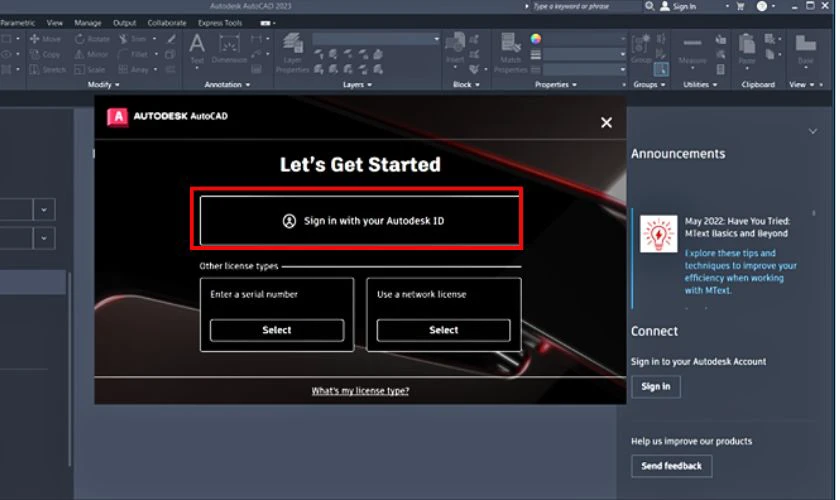
Sau khi hoàn tất cài đặt, bạn có thể sử dụng AutoCAD bản sinh viên miễn phí.
Lưu ý khi tải AutoCAD miễn phí cho sinh viên
Dưới đây là lưu ý quan trọng khi tải AutoCAD miễn phí cho sinh viên, đảm bảo chạy ổn định:
- Đăng ký đúng tài khoản Education trên website chính thức của Autodesk, không dùng tài khoản cá nhân thông thường.
- Chuẩn bị giấy tờ xác minh như thẻ sinh viên, thư nhập học hoặc bảng điểm để xác thực tài khoản.
- Kiểm tra cấu hình máy tính trước khi tải, AutoCAD yêu cầu khá cao về RAM, CPU, card đồ họa.
- Chọn đúng phiên bản phù hợp với hệ điều hành (Windows/macOS) và nhu cầu học tập (AutoCAD, AutoCAD Architecture,...).
- Không sử dụng AutoCAD Student cho mục đích thương mại, vi phạm sẽ bị khóa tài khoản vĩnh viễn.
- AutoCAD có thời hạn sử dụng trong vòng 3 năm.
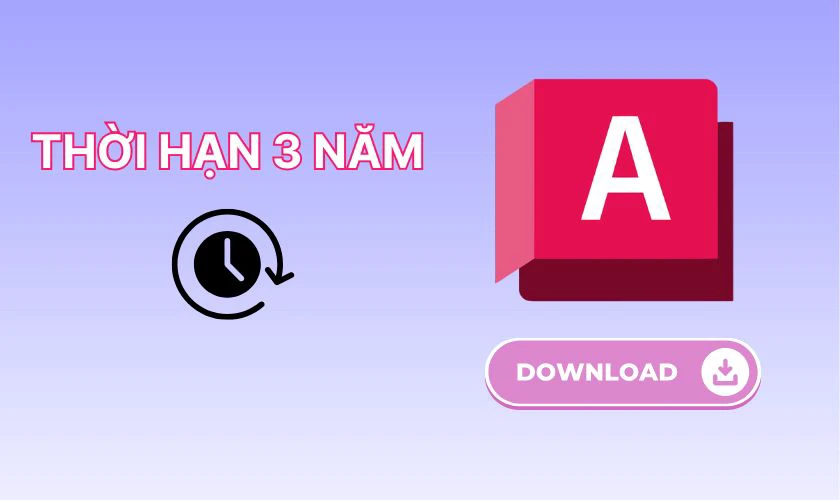
Việc tuân thủ các lưu ý trên sẽ giúp sử dụng AutoCAD ổn định, tránh rủi ro về bản quyền.
Câu hỏi thường gặp về cách tải AutoCAD cho sinh viên
Dưới đây là giải đáp cho các câu hỏi thường gặp khi tải AutoCAD miễn phí cho sinh viên:
Có cách tải AutoCAD bản quyền cho sinh viên vĩnh viễn?
AutoCAD miễn phí cho sinh viên chỉ có thời hạn 1 năm. Bạn có thể gia hạn tối đa 3 năm nếu vẫn còn là sinh viên. Tuy nhiên, không có cách nào để tải AutoCAD bản quyền vĩnh viễn miễn phí. Trừ khi bạn tham gia vào các chương trình hợp tác với Autodesk sau khi ra trường.
Làm gì khi hết hạn giấy phép sinh viên trong AutoCAD?
Khi giấy phép sinh viên hết hạn, bạn có thể gia hạn bằng cách đăng nhập vào tài khoản Autodesk. Sau đó, xác nhận lại thông tin sinh viên của mình.

Trường hợp bạn không còn là sinh viên, hệ thống sẽ không cho phép gia hạn. Lúc này, bạn cần mua bản quyền AutoCAD để tiếp tục sử dụng.
AutoCAD miễn phí cho sinh viên có đầy đủ tính năng?
AutoCAD miễn phí cho sinh viên cung cấp đầy đủ các tính năng của phiên bản chính thức. Bao gồm thiết kế 2D và 3D, công cụ vẽ, mô hình hóa và các tính năng nâng cao. Tất cả đều không bị hạn chế, giúp bạn học tập và làm việc hiệu quả.
Kết luận
Hy vọng với hướng dẫn trên, bạn đã nắm rõ cách tải AutoCAD cho sinh viên miễn phí. Với vài thao tác, bạn đã nhanh chóng cài đặt thành công phần mềm thiết kế chuyên nghiệp. Theo dõi chúng tôi để không bỏ lỡ các tin công nghệ hữu ích khác từ Điện Thoại Vui nhé!
Bạn đang đọc bài viết Cách tải AutoCAD cho sinh viên miễn phí mới nhất tại chuyên mục Thủ thuật ứng dụng trên website Điện Thoại Vui.

Mình là Thảo, Mình có niềm yêu thích đặc biệt với những gì liên quan đến công nghệ. Những thay đổi, xu hướng với về công nghệ luôn là điều làm mình hứng thú, khám phá và muốn cập nhật đến mọi người. Hy vọng rằng với vốn kiến thức trong hơn 4 năm viết về công nghệ, những chia sẻ của mình sẽ hữu ích cho bạn. Trao đổi với mình điều bạn quan tâm ở đây nhé.

